iPhone X / 8 Plus / 8をバックアップするさまざまな方法をお探しですか?その後、あなたは正しい場所に来ました。すべての人に知られているように、特にあなたが誤ってiPhone、iPad、またはiPod touchからあなたのコンテンツを削除したり、あなたのiOSデータを損傷したり、あなたのiDeviceを紛失した場合、個人ファイルのバックアップは非常に重要です。したがって、この記事では、iPhone 3 / 8 Plus / X / 8/11/12/13/14をiTunes、iCloud、またはコンピュータにバックアップするための14のさまざまな方法が提供されます。iPhoneデータを同期するためのお気に入りの方法を選択できます。
メソッド1。iPhone 8からiTunesにデータをバックアップする方法
メソッド2。iPhone 8のコンテンツをiCloudに転送またはバックアップするためのガイド
メソッド3。iPhone 8をウィンドウズPC / Macにエクスポートまたはバックアップする方法
iTunesを使用してiPhone 8のデータをバックアップすることは、iOSユーザーにとって一般的な方法です。ただし、このiPhoneがコンピュータに接続したときに自動的に同期する機能を有効にしている場合、iTunesはまだiTunesに同期されていないデータをiPhoneから削除します。したがって、この機能を有効にしたかどうかわからない場合、またはiTunesライブラリにiPhoneに必要なすべてのファイルが含まれていない場合は、方法3 - iPhone 8をコンピュータにバックアップすることをお勧めします。
iPhoneのデータをiTunesに同期する方法は次のとおりです。
1 ) ダウンロードして最新のiTunesをコンピュータ(MacまたはWindows PC)にインストールしてから、MacまたはWindowsコンピュータで iTunes を起動します。その後、あなたのApple IDでiTunesにサインインしてください。
2) USBケーブルでコンピュータにあなたのiPhoneを接続すると、iTunesはあなたのiPhoneを検出し、以下のようにあなたのiPhone情報とのインターフェースを表示するかもしれません.

3) 右側のパネルの[バックアップ]セクションの下にある[今すぐバックアップ]ボタンをクリックすると、iTunesが今すぐiPhoneデータのバックアップを開始します。バックアッププロセスが完了すると、iPhone 8のデータがiTunesに正常にバックアップされます。
あなたは訪問することによってiTunesからすべてのiTunesのバックアップファイルをチェックすることができます 環境設定 iTunesメニューから。
あなたは興味があるかもしれません: 見逃せない便利なiTunesバックアップのヒント
あなたはデータの損失の場合にあなたのiPhone 8データをバックアップするためにiCloudを使うことができます、そしてまたiCloudはすべてのユーザーにiPhoneデータを保存するための5G無料のiCloudストレージスペースを提供します。もちろん、iCloudからより多くのiCloudストレージスペースを購入することもできます。
ただし、iPhone 8から直接iCloudバックアップファイルからデータを復元すると、iCloudバックアップをiPhoneに復元するためにデバイスからすべてのコンテンツが消去されます。または、iCloudバックアップエクストラクタの助けを借りて、 iCloudバックアップからiPhoneにデータを選択的に回復 することもできます。
あなたは直接iOSデバイス上のiPhone 8データをバックアップすることができます、ここにiCloudにiPhone 8ファイルをバックアップする方法があります:
ステップ1. iPhone 8のロックを解除し、ホーム画面から[設定]に移動します。
ステップ2. iPhoneの設定の下にある「iCloud」オプションをタップします。Apple IDとパスワードでiCloudアカウントにログインするように求められた場合は、入力するだけで続行できます。
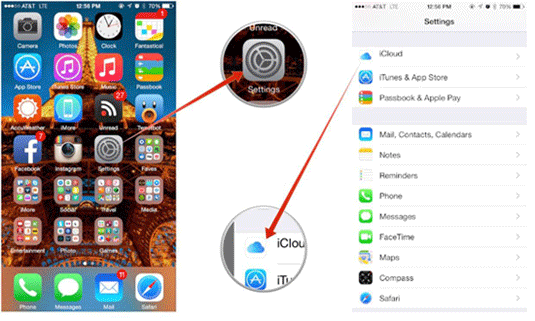
ステップ3: [バックアップ]ページで[iCloudバックアップ]機能を有効にしてから、[今すぐバックアップ]オプションをクリックしてiPhoneデータのiCloudへのバックアップを開始します。
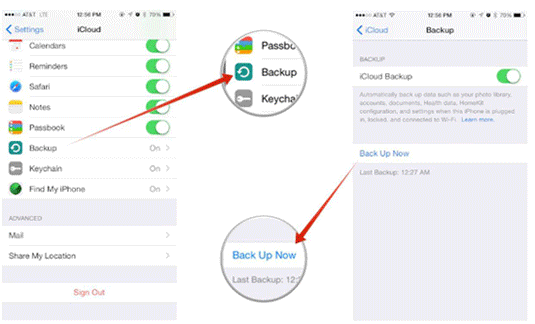
バックアッププロセス中は、iPhoneを利用可能なWi-Fiネットワークに接続したままにしてください。
見逃せない: iCloudバックアップをコンピュータにダウンロードする方法
iPhone 8 のデータをコンピュータ (Windows PC/Mac) にバックアップするには、プロ仕様のオールインワン iPhone データ マネージャーを強くお勧めします - Windows PC 用の Coolmuster iOS Assistant(iPhoneデータ移行) をすべての人に。 これを使用すると、iPhone データ全体を一度にコンピュータにバックアップしたり、プレビューして選択した後で iPhone ファイルの一部を選択的にエクスポート/バックアップしたりすることが簡単にできます。
さらに、このツールを使用すると、連絡先、SMS、写真、ビデオ、音楽、メモ、カレンダー、アプリなどを含むあらゆる種類のコンテンツをiPhone 14/13/12/11 / X / iPhone 8 / iPhone 8 Plus / 7/7 Plus / 6S / 6 / 5から転送またはバックアップできます。また、コンピュータからiPhoneへのさまざまなファイルのインポートもサポートしています。
ここにMacとWindows PCでこのソフトウェアのダウンロードリンクがあります、あなたはあなたのコンピュータに正しいバージョンをダウンロードしてから一度にあなたのiPhone 8をバックアップすることができます。
ツールの使用方法は次のとおりです。
ステップ1.iPhone 8をコンピュータに接続する
お使いのコンピュータに応じて、WindowsまたはMacバージョンのソフトウェアをダウンロードすることを選択します。ここでは、Windowsバージョンを例として取り上げます。プログラムをインストールして起動し、iPhone8をUSBケーブルでPCにリンクするだけです。

ステップ2.バックアップ用のiPhoneデータをプレビューして選択する
iPhone 8がプログラムによって検出されると、iPhoneからのすべてのファイルがさまざまなカテゴリ内のインターフェイスに表示されます。さまざまなファイルタイプタブに直接アクセスして、特定の情報をプレビューできます。
たとえば、左側から[連絡先]タブをクリックし、バックアップする連絡先をプレビューして選択します。

ステップ3.iPhone 8ファイルをコンピュータに転送またはバックアップする
コンピュータにバックアップしたいアイテムを選択したら、トップメニューから[エクスポート]ボタンをクリックするだけです。その後、選択したすべてのiPhone 8データがすぐにコンピュータに転送されます。
上記は、iPhoneをiTunes、iCloud、またはコンピュータにバックアップする3の異なる方法です。あなたはそれを学びましたか?今度は、Coolmuster iOSアシスタントを使用してiPhoneデータをコンピュータに転送およびバックアップする番です。
関連記事:
iPhoneからコンピュータに効果的に音楽を転送する方法は?(4つのヒント)
[解決済]CDからiPhone 14/13/12/11 / X / 8/7に音楽を簡単に転送するにはどうすればよいですか?





